Effetti schermo iMessage: usa questa funzione iOS nel 2022
In questo articolo, condividerò come invia iMessage con effetti bolla e schermo.
L’uso di questi effetti renderà i tuoi messaggi più coinvolgenti e interessanti, portando a un’esperienza del tutto travolgente.
Adoro i nuovi effetti speciali sullo schermo che accompagnano i messaggi.
Credetemi o no, ho smesso di usarlo WhatsApp per tutti i miei contatti su iOS.
È così sorprendente e sono praticamente sicuro che anche tu passerai a iMessage dopo aver letto questo pezzo. Quindi, tuffiamoci.
Contenuti
Invia iMessage con effetti bolla ed effetti schermo
Se non sei in grado di utilizzare i nuovi effetti del messaggio e non riesci ancora a farli funzionare, segui i passaggi seguenti.
- Apri l’app Messaggi e seleziona la conversazione desiderata.
- Digita il messaggio come faresti normalmente.
- Ora, questo è il passaggio chiave se vuoi inviare iMessage con effetti speciali sullo schermo. Tocca a lungo Invia pulsante (icona freccia verso l’alto).
- Qui troverai 2 tipi di effetti classificati in 2 schede Bolla e Schermo in cima. I messaggi a bolle daranno effetti speciali quando il tuo messaggio viene visto dal destinatario.
- Tocca la casella di controllo accanto al nome dell’effetto desiderato.
Al momento della selezione, ti darà anche un’anteprima dell’effetto. Puoi provare tutto quattro di loro.
Personalmente, non mi piace molto Invisible Ink e uso molto gli effetti Slam e Loud. - Dopo aver selezionato l’effetto bolla desiderato, toccare Invia.
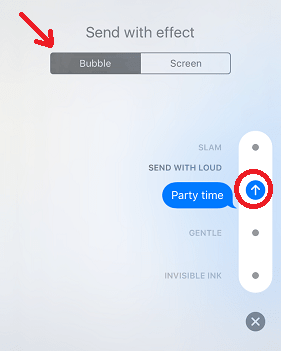
Per inviare messaggi con effetti schermo selezionare il Schermo scheda dall’alto. Ci sono cinque opzioni di effetto schermo disponibili. I messaggi vengono inviati con effetti schermo.
Per passare a effetti diversi, scorri verso sinistra e verso destra sullo schermo. Quando sei finalmente sull’effetto schermo desiderato, seleziona Invia (icona freccia verso l’alto).
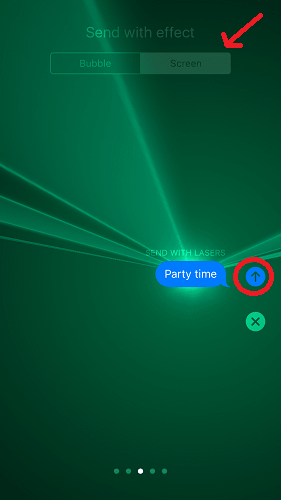
Woah! Hai appena inviato un iMessage con un effetto straordinario. Ora utilizzo maggiormente l’app Messaggi quando si considerano le app di messaggistica istantanea. Non puoi resistere a usarlo.
Ecco alcuni tutorial iOS selezionati con cura che potrebbero essere utili.
1. Come disattivare le conferme di lettura in iMessage per determinati contatti
2. Come modificare la vibrazione su iPhone in iOS per un contatto particolare
FAQ
Quali sono gli effetti segreti di iMessage?
effetti segreti di iMessage puoi sbloccare usando vari codici segreti nei tuoi messaggi sono abbastanza facili. Puoi utilizzare questi codici invece del metodo tradizionale di attivazione di un effetto schermo iMessage. Questi rendono iMessage più divertente sia per noi che per i tuoi colleghi contatti iMessage.
Quali parole attivano gli effetti di iMessage?
Diverse parole diverse attivano gli effetti di iMessage. Alcune di queste parole trigger sono ‘pew pew’, che crea l’effetto dello spettacolo di luci laser. ‘Congratulazioni’ e ‘Selamat’ attivano l’effetto schermo coriandoli, mentre ‘Felice anno nuovo cinese’ ti dà un effetto schermo rosso esplosione. Puoi facilmente attivare effetti iMessage con queste parole.
Come si invia una stella cadente su iPhone?
Invio di una stella cadente sul tuo iPhone è simile all’invio di altri effetti dello schermo di iMessage. Per prima cosa, digita il tuo messaggio, quindi premi a lungo la freccia blu verso l’alto che usi per inviare i tuoi messaggi. Successivamente, scorri verso destra dagli effetti bolla agli effetti schermo e seleziona la stella cadente.
Come si scrive a un cuore fluttuante?
Ecco come inviare un messaggio a un cuore fluttuante. Innanzitutto, inizia digitando l’intero messaggio in iMessage. Quindi, tocca e tieni premuta la freccia blu, quindi tocca la parte superiore dello schermo. Scorri le varie animazioni fino a te guarda il cuore fluttuante e premi invio.
Quale parola rende iMessage dei laser?
La parola che fa laser iMessage è ‘pew pew’. È una parola in codice che puoi utilizzare per attivare l’effetto senza utilizzare il solito metodo di accesso agli effetti di iMessage. Ci sono anche altre parole in codice per altri effetti schermo, come ‘Buon compleanno’ per l’effetto palloncino.
Invia iMessage con effetti schermo – Conclusione
Gli effetti dello schermo di iMessage fanno parlare con i tuoi contatti che usano gli iPhone ancora più divertenti degli SMS standard.
L’app dei messaggi di iPhone ha tutti i vantaggi di un’app di messaggistica, come gif, immagini, video, audio e adesivi. Puoi anche condividi la tua posizione live anche in iMessage. Tuttavia, ci sono due cose attualmente uniche e questo è inviare messaggi con effetti e anche giocare nei tuoi messaggi.
Un altro grande vantaggio di questa app è quello puoi anche uscire da iMessage. Ciò significa che quando altri utenti di iMessage ti inviano messaggi, i loro fumetti saranno verdi anziché blu. Questo ti dà la possibilità di usare iMessage come e quando vuoi.
Assicurati di condividere tutti i commenti che hai di seguito e non dimenticare di farlo condividi questo articolo con i tuoi amici, familiari e follower.
ultimi articoli